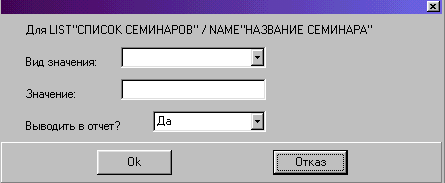
| База данных ЦОК ИКС АПК РФ отчет |
База данных Центра обучения кадров ИКС АПК РФ представляет собой приложение "клиент-сервер" в среде СУБД Oracle. Серверная часть размещается на платформе DEC Alpha под управлением ОС DEC Unix, клиентская часть - на платформе Intel x86 под управлением ОС Microsoft Windows.
Для соединения с БД необходимо нажать кнопку Соединиться с сервером в левой верхней части окна База данных ЦОК ИКС АПК. Для разрыва связи с базой необходимо нажать кнопку Разорвать соединение. Для завершения работы программы используется кнопка Выход. Окно База данных ЦОК ИКС АПК разделено на два основных раздела: Запросы и
Модификация базы данных.раздел Запросы предназначен для визуального построения и исполнения любых запросов к базе данных, подготовки отчетов и вывода их на печать. В этом разделе в левой части окна находится список запросов. В правой части - тело запроса на языке SQL (пользователю не обязательно знать этот язык, так как запросы могут быть построены автоматически с использованием системы диалоговых окон), набор кнопок для работы с таблицей и две кнопки - Тело запроса и Выполнить запрос. При нажатии кнопки Тело запроса открывается диалоговое окно
Создание запроса.
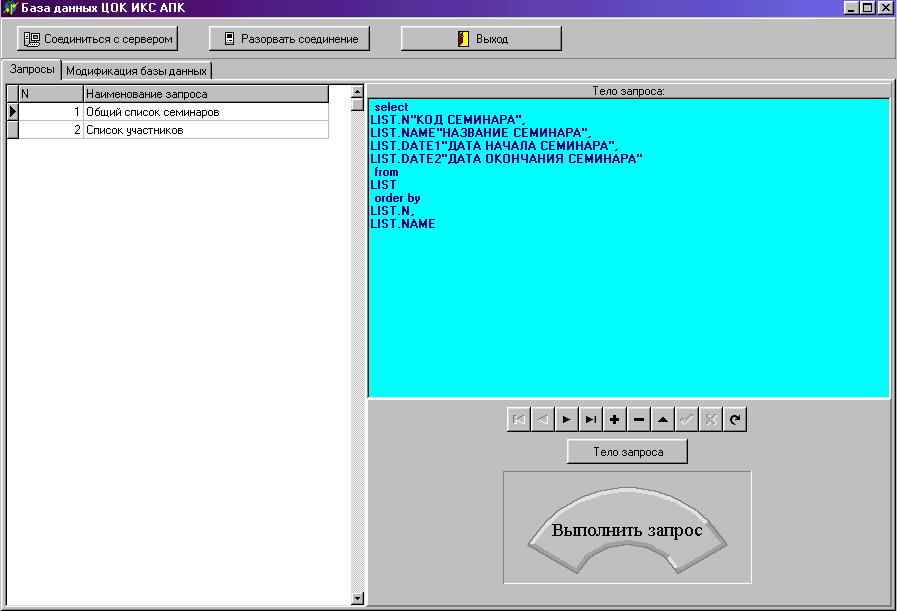
Вкладка Выбрать... предназначена для того, чтобы пользователь мог выбрать необходимые столбцы из таблиц базы данных, имея возможность ограничить набор данных по условиям. В верхнем списке располагается список имен таблиц базы данных, в среднем - список имен столбцов той таблицы, на которой в настоящий момент находится курсор верхнего списка. Расположенные справа поля содержат обозначение таблицы (столбца) на русском языке. При желании пользователь может редактировать эти обозначения. Под этими обозначениями столбцы будут выводиться в отчет. Нижний список - это и есть список тех столбцов, по которым строится отчет. При добавлении нового запроса в главном окне приложения этот список оказывается пустым и готовым к заполнению, а при редактировании запроса список заполнен в соответствии текстом команды, написанной в теле запроса на языке SQL.
Для того чтобы добавить столбец в нижний список, необходимо установить курсоры на нужную таблицу, на нужный столбец в верхнем и среднем списках и нажать кнопку Добавить. При этом в нижнем списке появляется новая строка, где указаны таблица и ее столбец, которые будут выведены в отчет. Эта строка имеет следующий формат:
Заголовок в списке |
Значение |
|
Таблица |
Имя таблицы в формате: <имя>.< "обозначение"> |
|
Столбец |
Имя столбца в формате: <имя>.< "обозначение"> |
|
Знак |
Знаки =, <, > и др., ставящиеся в том случае, когда пользователю необходимо задать условие выборки из столбцов, например, по заданной дате или заданному имени участника семинара. |
|
Значение |
То значение, по которому производится выборка из столбца. |
|
Выводить? |
По умолчанию ставится "Да", то есть этот столбец выйдет в отчет. |
|
Сорт? |
Указывает, необходимость и последовательность упорядочивания всего запроса по данному столбцу. Например, список участников семинара может быть упорядочен по алфавиту по фамилиям, а затем по именам. В таком случае в нижнем списке под заголовком "Сорт?" будет стоять число "1" напротив столбца Family."Фамилия" и число "2" напротив столбца Name."Имя" |
Для того чтобы изменить параметры "Знак", "Значение" и "Выводить" используется кнопка Значение. При ее нажатии появляется диалоговое окно.
В нем пользователь может указать
А
Б. само значение (если условием является запрос, то указывается сам запрос).
В. выводить ли этот столбец в отчет.
После указания всех условий и нажатия кнопки Ok все изменения записываются в нижний список. Для удаления из него строк, содержащих наименования столбцов необходимо установить курсор на любую ячейку этой строки и нажать кнопку Удалить. Указание сортировки производится установкой курсора на любую ячейку строки и последующим нажатием кнопки Сорт.
Закладка Связь таблиц...
используется в том случае, когда необходимо получить данные из двух и более таблиц, например, фамилии участников и наименования семинаров, которые они проходили. Для добавления новой строки, где будет указана связь таблиц, используется кнопка Добавить. При этом появляется пустая строка со знаком равенства в средней колонке. Необходимо заполнить две правые и две левые ячейки строки названием таблицы и названием принадлежащего ей столбца:LIST"Список семинаров".N"Код семинара"=PART"Список участников".SEMINAR"Код семинара"
т.е. <таблица>.<столбец>=<таблица>.<столбец>
Таким образом, в запросе будут выбираться только те строки из обеих таблиц "Список семинаров" и "Список участников", в которых одинаковы коды семинаров. Для добавления правой или левой части необходимо установить курсор верхнего списка на имя нужной таблицы, а курсор среднего списка - на имя необходимого столбца этой таблицы. После этого нажимается кнопка Прав. часть или Лев. часть соответственно.
Внимание! И правая, и левая таблицы должны быть упомянуты в списке выбираемых столбцов. Если Вы не хотите выводить их на экран в запросе, укажите "Нет" в колонке "Выводить?".
Когда указаны эти параметры запроса, необходимо нажать кнопку Создать.
Вывод отчетов по запросу производится путем установки курсора на нужный запрос в главном
окне приложения и нажатием большой фигурной кнопки Выполнить запрос. При этом (если запрос составлен без ошибок) открывается окно Общий список семинаров (название определяется пользователем). Все колонки в нем имеют фиксированную ширину, но она легко изменяется мышью. Результаты отчета могут быть распечатаны или экспортированы в электронные таблицы MS Excel. Кроме того, пользователь может получить сумму или среднее по столбцу. Для этого необходимо установить курсор на любую ячейку нужного столбца и нажать соответствующую кнопку на верхней панели окна.раздел Модификация базы данных предназначен для добавления, корректировки и удаления данных из базы. В этом разделе данные добавляются в базу, редактируются, удаляются. Для удобства отдельные таблицы базы данных распределены по отдельным страницам.
Список семинаров. Здесь собрана информация о семинарах, проводимых Центром обучения кадров:
Для удобства пользователя в этом разделе можно ограничить список семинара в том случае, когда нет необходимости работать со всем списком. Для этого необходимо нажать кнопку Ограничить список семинаров и в появившемся окне установить режимы ограничений:
Внимание! При работе в данном режиме таблица недоступна для редактирования.
Для отмены режима ограничения используется кнопка Полный список.
Список участников. Этот список является зависимым по отношению к предыдущему, то есть при переходе от одного семинара к другому обновляется и список участников. По каждому из участников вводится следующая информация:
Регионы, Уровни, Категории, Места проведения. Это справочники, в которые заносятся соответствующие данные. Они имеют одинаковую структуру и включают в себя следующие столбцы:
Аналогичным образом устроен справочник по преподавателям.
Оценки за занятия. Этот раздел предназначен для заполнения данными об оценках, которые участники выставляют ежедневно за прослушанные занятия. Этот раздел зависим от раздела "Список семинаров", то есть при переходе от семинара к семинару меняется и список оценок. Важной функцией, которой наделен данный раздел - создание и применение масок. При нажатии кнопки Создать маску в оперативную память помещаются данные из текущей записи о:
При нажатии кнопки Применить маску эти данные автоматически заносятся в новую запись, то есть пользователю не нужно каждый раз вносить их вручную. Сводная (усредненная) анкета за определенную дату выводится в отдельном окне при нажатии кнопки Сводная анкета.
Оценки за семинар. В этом разделе, так же зависимом от раздела "Список семинаров", заносятся оценки за семинар в целом. Здесь можно вывести на экран сводную (со средними оценками) анкету за семинар (кнопка Сводная оценка семинара) или за весь список семинаров (кнопка Сводная оценка за весь список). Например, если необходимо узнать среднюю оценку за список семинаров, прошедших за прошлое полугодие, достаточно ограничить список семинаров прошлым полугодием и вывести сводную анкету за весь список.
Подготовил К.Хомяков
| ПЕРВАЯ | ЦЕЛИ | ФИЛИАЛЫ | ДИСТАНЦИОННОЕ | ИНФО | ENGLISH | ССЫЛКИ |
| КОЛЛЕКТИВ | СЕМИНАРЫ | МАТЕРИАЛЫ | КАЛЕНДАРЬ | ОБРАТНАЯ | ПАРТНЕРЫ | ФОТО |